2022 年の Mac 向けの最高の無料自動クリッカー
公開: 2022-08-11テクノロジーは継続的に開発され、困っている人々を支援しています。 自動化は、マルチタスクを行う人、非常に忙しい人、カウチポテトの人など、多くの人にとってありがたいものです。 たとえば、Mac 用の最高の自動クリッカーの助けを借りて、Mac マシンでマウスのクリックを自動化できるという考えはありますか? ゲームをプレイしたり、仕事をしたりするために繰り返しマウスをクリックする必要がある人は、最も恩恵を受けます。
自動クリッカーは使いやすく、完全に信頼性が高く、さまざまなタスクに役立ちます。 たとえば、進行するために頻繁にクリックする必要があるゲームをプレイしているとします。 MacBookの自動クリッカーを使用して、じっと立ってマウスボタンを繰り返し押すことなく、それを達成できます。 または、オンライン フォームに多くの情報を入力する必要がある場合もあります。 この手順は、最高の Mac オート クリッカーを使用することでスピードアップできます。
さらに、無料の mac オート クリッカーを使用して、電子メールを送信したり、その他の単調なコンピューター操作を自動化したりすることもできます。 では、市場に出回っているさまざまな品種のうち、どれがあなたにとって理想的ですか? 最も人気のある自動クリッカーがこの記事に表示され、最良の決定を下すのに役立ちます.
そのため、マウスのクリックを強化、自動化、または事前にプログラムしたい場合に必要な Mac 用の最高の自動クリッカーのリストがあります。 それでは始めましょう。
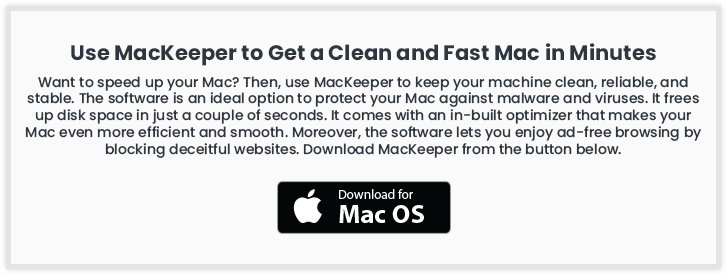
Mac用の6つの最高の無料オートクリッカー
最適な自動クリッカーを選択する際には、考慮すべき要素が数多くあります。 では、どれが最も適しているかをどのように判断できますか? それはあなたが必要とするものに依存します。 作業を迅速化するだけであれば、単純なプログラムで十分です。 ただし、より専門的なものを探している場合は、もう少し具体的にする必要があります。 それでは、市場で入手可能な Mac 用の最高の自動クリッカーをいくつか見てみましょう。
1. MurGaaによるMac用オートクリッカー
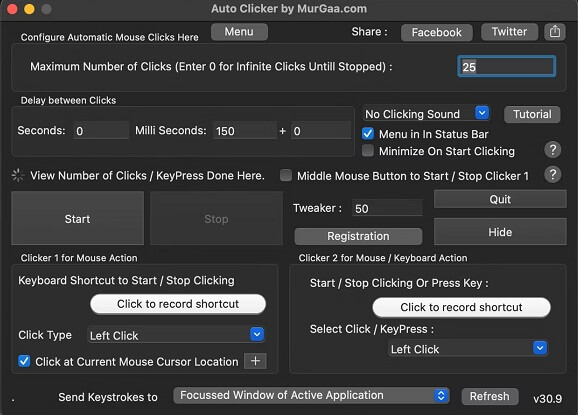
最高の自動クリッカーを見つけようとしていますか? 次に、代わりに MurGaa による Mac 用の Auto Clicker を使用してください。 これは、利用可能な最も効果的で、わかりやすく、安全なプログラムの 1 つです。 さらに、簡単で効果的な自動クリッカーを使用して、マウス クリックを自動化することもできます。 マウスクリック用のマクロの設計と使用が簡単になります。
その最高の機能の 1 つは、使用するのが非常に簡単であることです。 まず、アプリケーションを開いて、マウス クリックのキャプチャを簡単に開始する必要があります。 次に、マクロの作成をさらに簡単にするために、キーボード ショートカットを作成できます。
Mac 用のオート クリッカーは、高速で信頼性が高く、使いやすいです。 最も高度な Mac OS で動作するように最適化されており、クリックの頻度や間隔に制限はありません。 このソフトウェアは、5 秒間に 100 回実行しても、1 回だけ実行しても変わりません。
このソフトウェアを使用すると、クリック制限を設定することもできるため、クリックベースのアプリケーションやゲームの信じられないほどのハックになります. 可能性はそこから始まりません! クリックは、右、左、中央、連続 2 回、上下にスクロールするなど、さまざまな方法で行うことができます。 一度実行すると、最も初心者に優しいソフトウェアではありません。
次のオペレーティング システムは、Mac 用オート クリッカーと互換性があります。 2012 年半ば以降のプロ (2013 年後半)。
このソフトウェアは、ライセンスを購入することなく使用できます。 ただし、このアプリケーションは、起動するとより信頼性が高く安定しています。
Auto Clicker for Mac には、次のような多くの強力な高度な機能も含まれています。
- マクロの記録を一時停止および再開する機能。
- 変速再生。
- ループ再生。
- カスタマイズ可能なホットキー。
また読む: Mac用の最高のスタートアップマネージャーアプリ
2.Macオートクリッカー
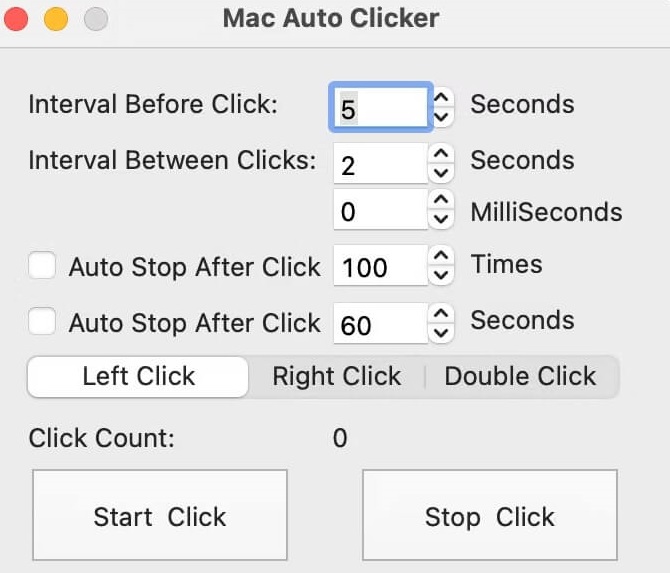
Mac Auto Clicker ソフトウェアは、ユーザーに代わってマウス ボタンを自動的にクリックします。 人間のクリックを模倣する方法は数多くあります。 たとえば、簡単な作業や反復的な作業を自動化したり、Mac を使用しているときに手首や手の疲労を軽減したりできます。 オブジェクトを長時間繰り返しクリックしなければならない人にとっては便利なアプリケーションです。
この無料の Mac オート クリッカーは、使用とセットアップが非常に簡単で、すべての macOS バージョンをサポートしています。 さらに、正確な秒数とミリ秒数を指定せずにこの機能を使用できます。 プログラムの速度を非常に遅いものから信じられないほど速いものに変更することもできます。 最も重要なことは、理解して実践するのが非常に簡単であることです。
整頓されたユーザー インターフェイス全体に、正確でレトロな雰囲気が浸透しています。 ただし、アプリケーションの最適なパフォーマンスを得るには、Yosemite の macOS ソフトウェア (OS X 10.10) およびそれ以前のオペレーティング システム バージョンをお勧めします。 古いバージョンの Mac OS を Mac OS X 10.15 Catalina 以降で動作させるには、「非公式パッチ」を適用する必要があります。
解決策は特に難しいものではありませんが、セットアップ プロセスにはいくつかの異なるアクションが必要です。 ただし、このソフトウェアを利用すると、恐ろしい代償が伴います。
Mac Auto Clicker の機能は次のとおりです。
- 右、左、および中央のボタンを自動化する機能。
- 無制限のクリック数を生成する機能。
- マクロとスクリプト ファイルを使用します。
- 1 つのタスクで複数のタスクを実行します。
- ホットキーをカスタマイズします。
3. Mac 自動マウスクリック
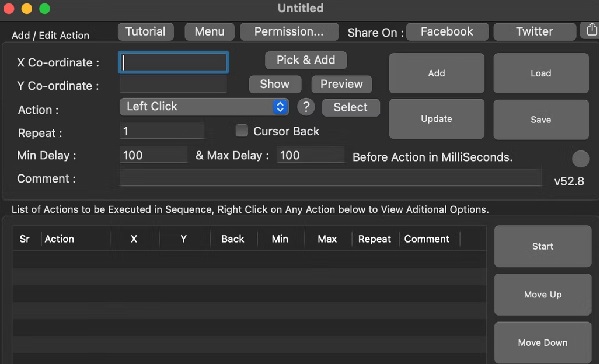
Mac Auto Mouse Click は、MurGaa のもう 1 つのオート クリッカーで、人々が本当に楽しんで使っています。 クリックを行うだけでなく、マウスカーソルを事前設定された場所に移動することもできます。 したがって、Mac Auto Mouse Click は、いくつかの困難な操作を自動化するのに役立ちます。
多数のファイルをインターネット データベースにアップロードしているときに、同じボタンを連続してクリックしているとします。 Mac Auto Mouse Click を使用すると、一連の手順をプログラムして、ファイルやドキュメントを選択し、それらのボタンを自動的にクリックすることができます。

アクションを設定するためのプログラミングの専門知識は必要ありません。 カーソルを必要な場所に置き、ホットキーを使用して Mac の自動マウス クリックでその位置を記録し、そこで発生する必要があるクリックの種類をソフトウェアで指定するだけです。
この無料の自動クリッカーでは、アクティビティを上下にシフトして、いつ発生するかを変更し、必要に応じてアクションを修正または削除できます。 さらに、このソフトウェアを使用して、左クリックと右クリック、中央クリック、ダブルクリック、Shift キーを押しながらクリック、およびいくつかの自動テキスト入力要素を入力できます。
さらに、独自の独自のキーボード ショートカットを開発して、自動クリックのワークフローを開始し、それらをプロジェクトとして自動的に保存し、最後に必要に応じてインポートして更新することができます。 最後に、時々実行する必要がある場合は、この Mac 用の無料で安全な自動クリッカーを使用して、数回クリックするだけで自動実行をスケジュールすることもできます。
Mac の自動マウス クリックは、反復的なクリック操作 (多くの場合があります) に非常に役立ちます。 それでも、Mac がスリープ状態にならないように、1 つの場所を繰り返しクリックしたり、画面を定期的にタップしたりするだけの場合は、少し複雑になる可能性があります。
このソフトウェアの価格は、1 台の Mac マシンで 6 か月間使用する場合に $9.87 で、無料の試用期間も利用できます。 この Mac 用の優れた自動クリッカーは、必要以上の自動化と制御を提供するか、コストに見合う価値があるかもしれません。
Mac Auto Mouse Click の機能は次のとおりです。
- マウス クリック データを格納するファイルを作成します。
- マウス クリック コマンドのリストを制御します。
- グループとしての自動化のスクリプトの繰り返し回数。
4.ドウェルクリック
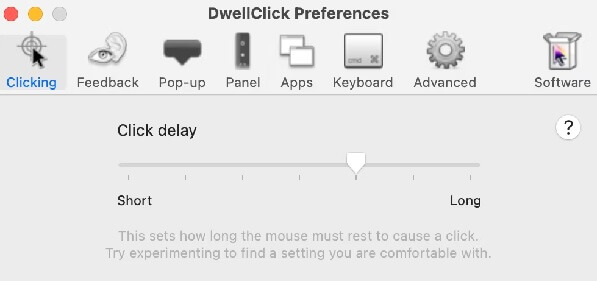
Mac Auto クリッカーは、多くのコンピューター ゲームに最適ですが、クリックすると頻繁に手を痛めたり、身体的に難しい場合にも役立ちます。 必要なクリック数を最小限に抑えることで、コンピューターを使用する際の不快感や疲労を軽減できます。
コンピューターのクリックレス操作を有効にすることで、DwellClick Mac オート クリッカーはさらに一歩前進します。 トラックパッドまたはマウスを目的の方向に向けている限り、アプリケーションがアクティブになるとすぐに DwellClick がクリックします。
DwellClick は、左クリックと右クリックに加えて、クリック アンド ドラッグに使用できるクリック アンド ドラッグ Mac オート クリッカー ツールです。 したがって、ファイルを別のディレクトリにドラッグしたり、マウス ボタンを押したままにしなくてもウィンドウを画面上で移動することができます。 さらに、オブジェクトをドラッグしてサイズ変更できます!
DwellClick MacBook オート クリッカーがアクティブな場合、キーボードのファンクション (Fn) キーを押すだけでこれらのオプションにアクセスできます。 次に、ポップアップ セクションから目的のクリックの種類を選択します。 特定のクリックや機能のオンとオフを切り替える設定を構成できます。
さらに、コンピューターを使用するためにヘッド トラッカーを使用している場合、またはマウスが壊れている場合は、キーボードのキーをプログラムして、マウス クリックとして機能させることができます。 ハンズフリーの代替手段を有効にすることもできます。 さらに、DwellClick は、必要に応じて、クリックまたはドラッグがいつ発生したかを知るのに役立つ、大量の聴覚的および視覚的な手がかりを提供します。
App Store では、無料トライアルの期限が切れた後、DwellClick に $9.99 を請求します。 すばやくクリックする代わりに、このソフトウェアはクリック数を減らすのに最適です。 手やマウスの利益のためにその削減が必要な場合、それは優れた自動クリッカーであると信じています.
ドウェルクリックの特徴:
- ポインティング デバイス、トラックパッド、およびマウスをサポートします。
- ハンズフリー操作。
- クリックとドラッグの使用。
また読む: Mac用の最高のメモ作成アプリとソフトウェア
5.オートクリッカー.ai
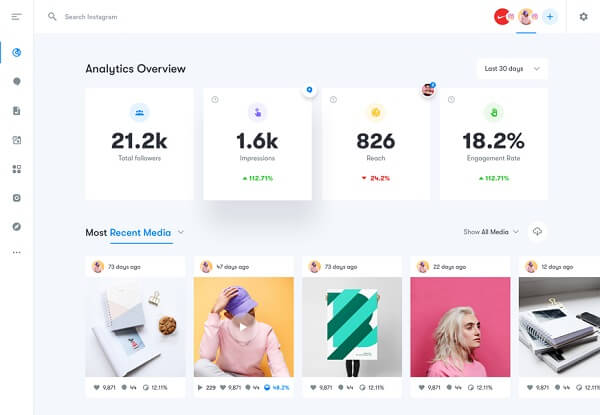
Autoclicker.ai のユーザーは、コンピューター画面をプログラムして、マウス ボタンを自動的にクリックすることができます。 Mac 用のこの無料のオート クリッカーを使用すると、ゲーマーはクリックの束を必要とするゲームをプレイするときに、パフォーマンスと記録を向上させることができます。
Autoclicker.ai を使用すると、何度かクリックを繰り返す必要がある、より困難なアクティビティを実行することもできます。 この最高の Mac 用自動クリッカーは、1 秒あたりの高速クリック率も提供します。 さらに、クリック セッションの間隔を短くすると、Mac オート クリッカーがさらに高速化されます。
洗練された MacBook の自動クリッカーに関しては、Autoclicker.ai が最高です。 このソフトウェアの目的は、ゲーム体験を向上させるためにクリックを大幅に高速化することでした。 利用可能なすべてのオペレーティング システムは、Autoclicker.ai と互換性があります (Windows、モバイル デバイス、および Mac)。
Autoclicker.ai を使用すると、消費者は視覚的なトレーニングや日常のタスクを自分に代わって行うことができます。 さらに、Chrome の Autoclicker.ai インストール バージョンを利用して、ブラウザー タスクの大部分を実行できます。 たとえば、新しい Web サイトやブロードキャスト Web サイトにアクセスし、調査や評価に回答し、Chrome の Autoclicker.ai 拡張機能を使用してデータを入力します。
Autoclicker.ai はウイルスに感染しておらず、安全性が保証されているため、Mac 用の最も安全なオート クリッカーです。 さらに、Mac でのソフトウェアの使用を妨げる広告はありません。
Autoclicker.ai の機能は次のとおりです。
- バックグラウンド実行プログラムのホットキー機能。
- ポータブル ソフトウェア。
- 最新のエントリから設定を保存します。
6.アイマウストリック
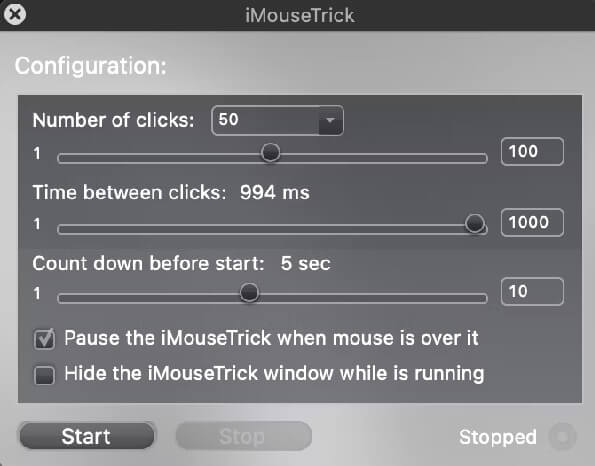
iMouseTrick は、本当に簡単で効果的な Mac オート クリッカーを探している場合に最適なソフトウェアの 1 つです。 iMouseTrick をカスタマイズして、好きなだけクリックすることができます。回数は無制限です。 あなたが始める前に一度カウントダウンさえ設定されるかもしれません。
ただし、iMouseTrick のウィンドウを非表示にするオプションと、マウスをウィンドウ上に置いたときにクリックを停止するオプション以外は、それらが唯一の機能です。 その結果、この無料の Mac 用オート クリッカーを使用するのは非常に簡単です。
目盛りをドラッグ アンド クリックして、必要な値を頻繁に修正します。新しい数値を入力すると、その最大値が変わる可能性があります。 ただし、残念ながら iMouseTrick には、クリックを一時停止および開始するためのホットキーや、その他のより洗練された機能がありません。
ただし、iMouseTrick は Mac 用の無料の自動クリッカーであり、そのシンプルさで必要なものはすべて揃っている可能性があります。 MacBook のオート クリッカーからさまざまなオプションを削除したい人や、テクノロジーに苦労したり、テクノロジーを恐れたりする人におすすめします。
iMouseTrick の機能は次のとおりです。
- 迅速でユーザーフレンドリーなアプリ。
- ゲーマーにとって有益です。
- クリック遅延時間を定義します。
また読む:最高のMacディスクスペースアナライザー
結論
毎日の単調で疲れる仕事は誰もが避けたいものです。 したがって、クリック作業を自動化するには、Mac オート クリッカーが必要です。 ゲームが好きで、非常に競争力のあるゲームで成功したい場合は、自動クリッカーも必要です。
Mac の場合、一流の自動クリッカーが不足することはありません。 ゲームや退屈なタスクをより管理しやすくするための Mac 用の最高の自動クリッカーを探している場合に、どれだけ多くの素晴らしいオプションが利用できるかに似ています. この記事が興味深いものであり、優れた自動クリッカーに対するニーズが満たされたことを心から願っています。
